Как добавить текстовые эффекты к вашим сообщениям в iOS 18
Вам надоел скучный обмен сообщениями в iMessaging и вы хотите оживить его крутыми эффектами? Не волнуйтесь! В iOS 18 вы полностью обеспечены своевременным текстовым эффектом, который вы можете использовать, чтобы добавить забавные элементы в свои сообщения. В этой самой заметке следуйте инструкциям, чтобы узнать, как добавлять текстовые эффекты к вашим сообщениям в iOS 18.
Отправляйте сообщения с потрясающими текстовыми эффектами на iPhone под управлением iOS 18
Итак, какие текстовые эффекты вы можете использовать в приложении Apple Messages на своем устройстве iOS? Чтобы обеспечить вам желаемую свободу придания вашим сообщениям соответствующего вида в соответствии с различным настроением или случаем, iOS 18 в настоящее время предлагает восемь типов текстовых эффектов, в том числе:
Большой: Он увеличивает ваш текст с помощью тонкой анимации. Этот эффект может сыграть свою роль в тех случаях, когда вы хотите выделить определенное слово в сообщении.
Маленький: Это позволяет сделать ваш текст немного маленьким с помощью нееврейской анимации. Сохраните это на тот случай, если вы не хотите, чтобы определенное слово было в центре внимания.
Встряхнуть: Как следует из самого слова, это сделано для того, чтобы ваш текст привлекал внимание.
Кивок: Помните, что происходит, когда вы даете чему-то зеленый сигнал?
Взорваться: Соответствующий текстовый эффект взрывается таким образом, что демонстрирует элемент неожиданности.
Пульсация: Благодаря яркой анимации и эффекту ряби вы сможете стильно привлечь внимание.
Цвести: Он прекрасно анимирует ваш текст, показывая, что конкретное слово или утверждение может сотворить магию в будущем.
Джиттер: При активации он заставляет ваш текст двигаться немного неконтролируемо, что может позволить вам выразить шок.
Используйте текстовые эффекты в приложении Apple Messages на iOS
- Для начала откройте Приложение «Сообщения» на своем iPhone и перейдите в ветку разговора, в которую вы хотите отправить сообщение с текстовым эффектом.
- После этого нажмите на текстовое поле и введите сообщение, которое вы хотите отправить.
- Затем дважды нажмите на текст.
- Затем нажмите на крошечную «стрелку вперед» во всплывающем меню, чтобы отобразить текстовые эффекты.
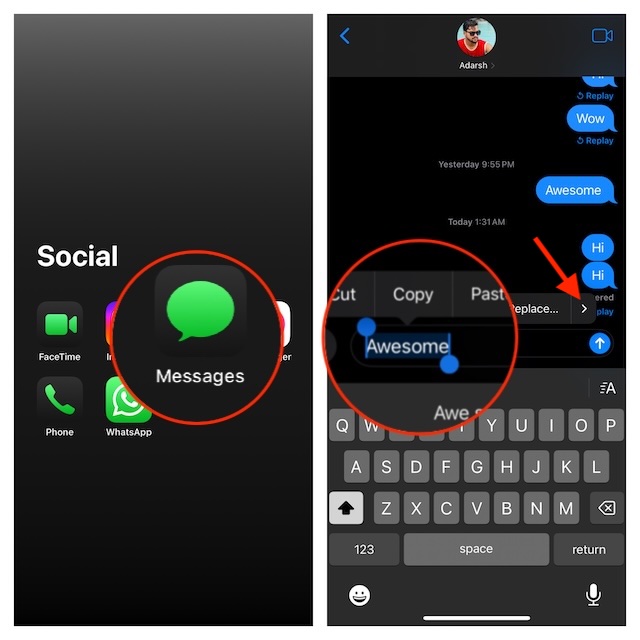
- Поскольку каждый эффект имеет предварительный просмотр в реальном времени, вы можете найти подходящий вариант в соответствии с темой или целью.
- Затем выберите желаемый текстовый эффект и нажмите кнопку «Отправить» (любимая стрелка вверх), чтобы отправить сообщение, и все!
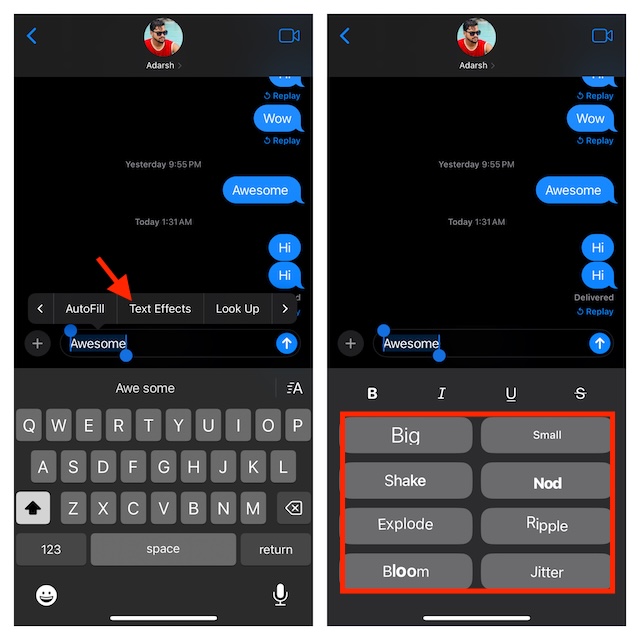
- Предпочтительный текстовый эффект будет циклически анимироваться у ваших друзей (или в цепочке разговоров получателя). Имейте в виду, что для этого требуется iOS 18 или новее. Таким образом, если на устройстве получателя не установлена поддерживаемая операционная система, текст не будет анимироваться. Довольно разочаровывающе, не так ли? Но это суровая реальность, с которой нам всем приходится иметь дело.
Чтобы узнать больше о таких интересных функциях, перейдите к нашему длинному списку скрытых функций iOS 18.
Читать далее: Как идеально настроить Центр управления iPhone в iOS 18 (видео)